تكوين WebRTC للوكيل باستخدام CMS عبر Expressway باستخدام المجال المزدوج
خيارات التنزيل
-
ePub (953.5 KB)
العرض في تطبيقات مختلفة على iPhone أو iPad أو نظام تشغيل Android أو قارئ Sony أو نظام التشغيل Windows Phone
لغة خالية من التحيز
تسعى مجموعة الوثائق لهذا المنتج جاهدة لاستخدام لغة خالية من التحيز. لأغراض مجموعة الوثائق هذه، يتم تعريف "خالية من التحيز" على أنها لغة لا تعني التمييز على أساس العمر، والإعاقة، والجنس، والهوية العرقية، والهوية الإثنية، والتوجه الجنسي، والحالة الاجتماعية والاقتصادية، والتمييز متعدد الجوانب. قد تكون الاستثناءات موجودة في الوثائق بسبب اللغة التي يتم تشفيرها بشكل ثابت في واجهات المستخدم الخاصة ببرنامج المنتج، أو اللغة المستخدمة بناءً على وثائق RFP، أو اللغة التي يستخدمها منتج الجهة الخارجية المُشار إليه. تعرّف على المزيد حول كيفية استخدام Cisco للغة الشاملة.
حول هذه الترجمة
ترجمت Cisco هذا المستند باستخدام مجموعة من التقنيات الآلية والبشرية لتقديم محتوى دعم للمستخدمين في جميع أنحاء العالم بلغتهم الخاصة. يُرجى ملاحظة أن أفضل ترجمة آلية لن تكون دقيقة كما هو الحال مع الترجمة الاحترافية التي يقدمها مترجم محترف. تخلي Cisco Systems مسئوليتها عن دقة هذه الترجمات وتُوصي بالرجوع دائمًا إلى المستند الإنجليزي الأصلي (الرابط متوفر).
المحتويات
المقدمة
يصف هذا المستند مثالا لتكوين اتصال Web Real-time للوكيل (WebRTC) لخادم الاجتماعات (CMS) من خلال Expressway بمجال داخلي وخارجي مختلف.
المتطلبات الأساسية
المتطلبات
توصي Cisco بأن تكون لديك معرفة بالمواضيع التالية:
- الإصدار 2.1.4 لعملية نشر مشتركة واحدة من CMS والإصدارات الأحدث
- Expressway C و Expressway E إصدار X8.9.2 وأعلى
- تم تكوين CallBridge و WebBridge على CMS
- تم تمكين الوصول عن بعد وعن بعد (MRA) على زوج Expressway
- إجتياز يستخدم مفتاح NAT (TURN) للترحيل المضاف إلى Expressway-E
- سجل خادم اسم المجال (DNS) القابل للتحليل الخارجي لعنوان URL الخاص ب WebBridge للمجال الخارجي
- سجل DNS داخلي قابل للحل لعنوان IP ل CMS من مجال خارجي إلى داخلي
- مجال متعدد لبروتوكول المراسلة والحضور القابل للتوسع (XMPP) تم تكوينه على CMS، للمجال الداخلي والخارجي
- تم فتح منفذ TCP رقم 443 على جدار الحماية من الإنترنت العام إلى عنوان IP العام الخاص ب Expressway-E
- تم فتح منفذ TCP و UDP 3478 على جدار الحماية من الإنترنت العام إلى عنوان IP العام ل Expressway-E
- نطاق منفذ UDP 24000-2999 مفتوح على جدار الحماية إلى عنوان IP العام ل Expressway-E ومن هذا العنوان
المكونات المستخدمة
تستند المعلومات الواردة في هذا المستند إلى إصدارات البرامج والمكونات المادية التالية:
- الإصدار 2.2.1 من عملية النشر الموحدة الأحادية CMS
- Expressway-C و Expressway-E مع بطاقة واجهة الشبكة المزدوجة (NIC) وبرنامج ترجمة عنوان الشبكة الثابت (NAT) نسخة x8.9.2
- ساعي البريد
تم إنشاء المعلومات الواردة في هذا المستند من الأجهزة الموجودة في بيئة معملية خاصة. بدأت جميع الأجهزة المُستخدمة في هذا المستند بتكوين ممسوح (افتراضي). إذا كانت شبكتك مباشرة، فتأكد من فهمك للتأثير المحتمل لأي أمر.
التكوين
الرسم التخطيطي للشبكة
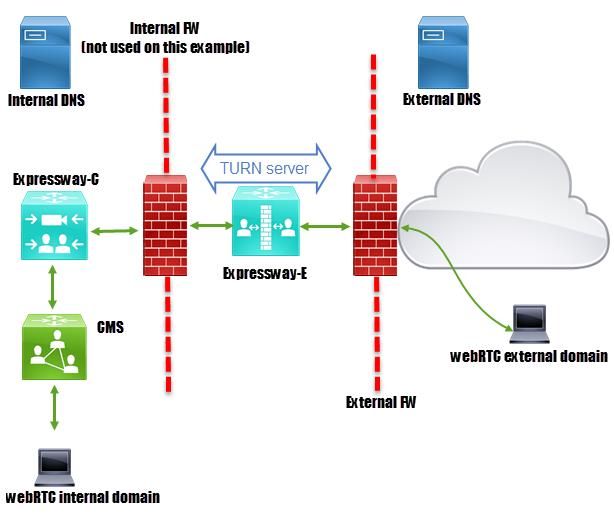
معلومات فنية
| مجال داخلي |
cms.octavio.local |
| مجال خارجي |
octavio.com |
| عنوان CMS IP |
172.16.85.180 |
| عنوان IP الخاص ب Expressway-C |
172.16.85.167 |
| عنوان IP لشبكة LAN1 الخاصة ب Expressway-E (داخلي) |
172.16.85.168 |
| عنوان IP لشبكة LAN2 الخاصة بشبكة Expressway-E (خارجي) |
192.168.245.61 |
| عنوان IP ساكن إستاتيكي nat |
10.88.246.156 |
تكوين DNS
تكوين DNS الداخلي


تكوين DNS الخارجي
يجب أن يحتوي DNS الخارجي على عنوان URL الخاص ب WebBridge الذي يتم حله إلى عنوان IP الثابت الخاص ب NAT الخاص ب Expressway-E كما هو موضح في الصورة.
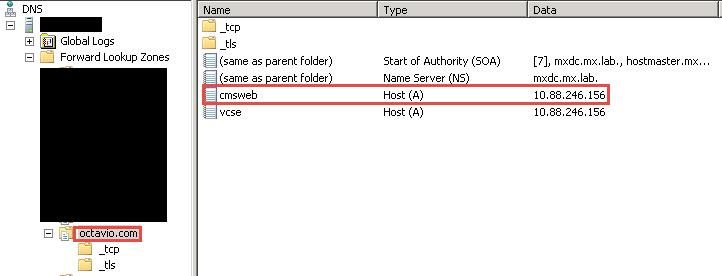
تهيئة CMS و CallBridge و WebBridge و XMPP
الخطوة 1. يجب تنشيط ترخيص CallBridge. تعرض الصورة ترخيص CallBridge النشط.

للحصول على مزيد من معلومات الترخيص:
الخطوة 2. قم بتمكين CallBridge و WebBridge و XMPP من خلال MMP كما هو موضح في الصورة.
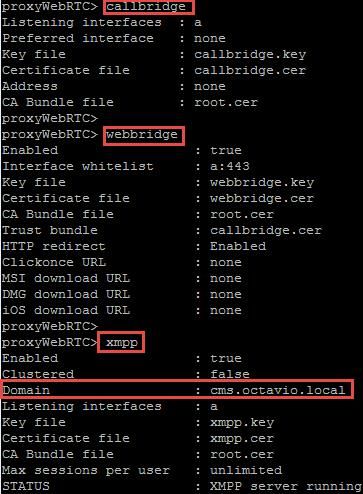
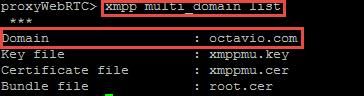
اتبع هذا الارتباط للحصول على عملية تفصيلية حول كيفية تمكينها:
اتبع هذا الرابط للحصول على عملية تفصيلية حول كيفية إنشاء شهادة:
الخطوة 3. انتقل إلى صفحة ويب CMS على التكوين > عام وقم بتكوين عنوان URL الداخلي والخارجي لجسر الويب كما هو موضح في الصورة.
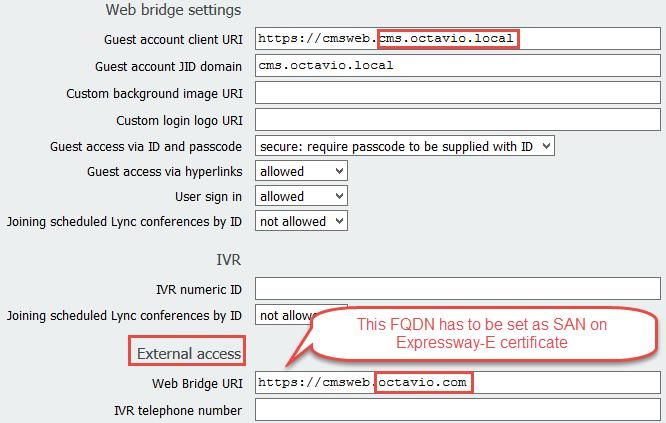
ملاحظة: يجب تكوين CMS بمساحة واحدة على الأقل.
مثال على مساحة تم تكوينها على CMS كما هو موضح في الصورة.

ملاحظة: يجب تكوين المكالمات الواردة للمجالات الداخلية والخارجية
يتم عرض مثال على المجالات التي تم تكوينها لمعالجة المكالمات الواردة كما هو موضح في الصورة.
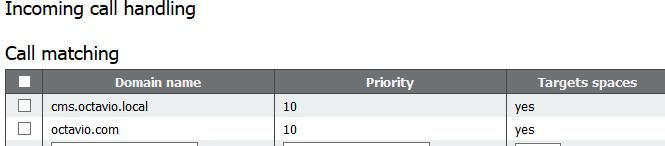
حول التكوين
الخطوة 1. يجب تكوين TURN بواسطة API من خلال Postman. يتم إستخدام هذا الأمر من خلال جميع التكوين.
https://: /api/v1/turnServers
الخطوة 2. أستخدم أسلوب POST وانتقل إلى نص إما لعرض معلمات TURN Server أو لتحريرها. المعلمات التي تم تكوينها لخادم TURN هي كما هو موضح في الصورة.
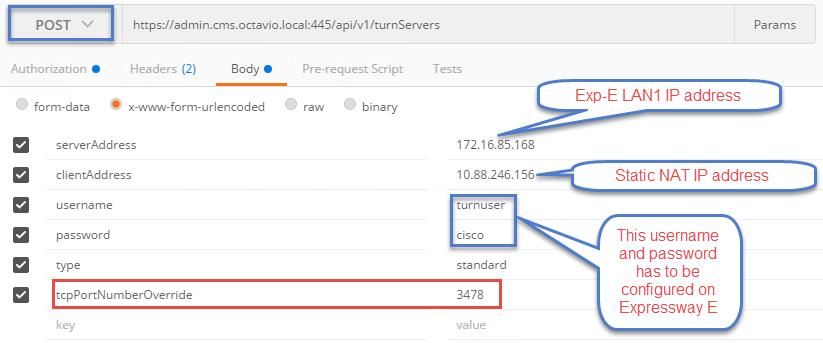
الخطوة 3. تحقق من حالة تكوين خادم TURN من خلال تشغيل أسلوب GET ونسخ معرف الخادم. المعرف الذي يجب نسخه هو كما هو موضح في الصورة.
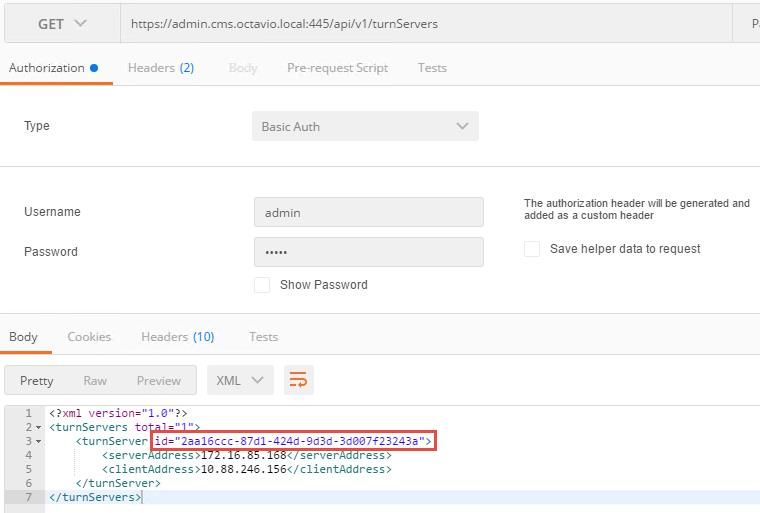
الخطوة 4. انسخ المعرف في نهاية الأمر API واستخدم طريقة GET لعرض معلومات خادم TURN كما هو موضح في الصورة.
ملاحظة: لن تظهر المعلومات كلمة مرور الخادم.
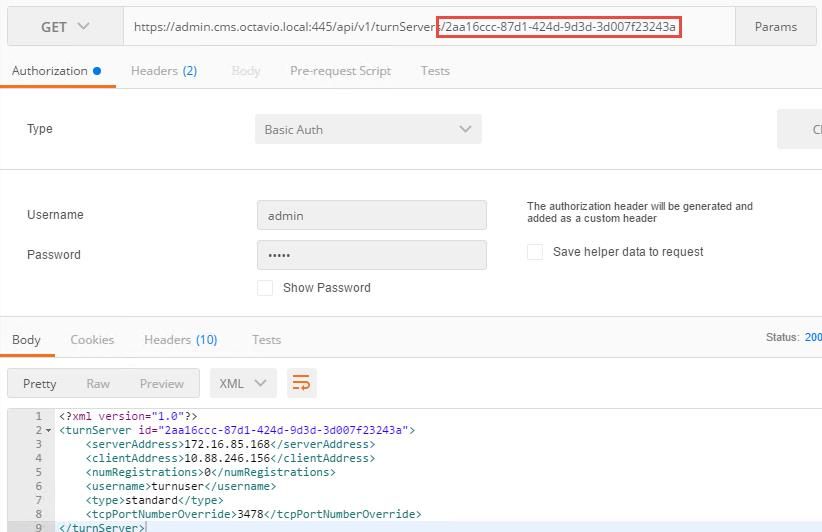
الخطوة 5. انقر فوق إرسال للحصول على حالة الخادم. مثال على تكوين ناجح كما هو موضح في الصورة.
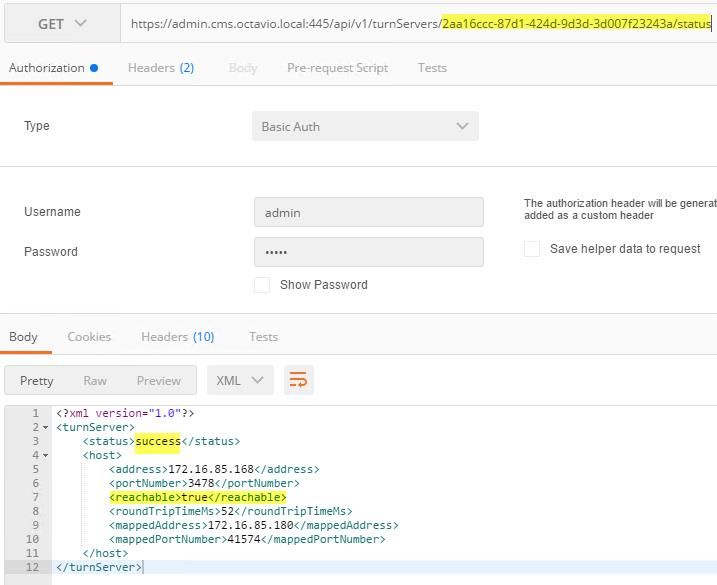
تهيئة Expressway-C و E
الخطوة 1. يجب أن يحتوي Expressway-C على المجال الداخلي (octavio.local) ويجب أن يحتوي Expressway-E على المجال الخارجي (octavio.com) الذي تم تكوينه كما هو موضح في الصورة.
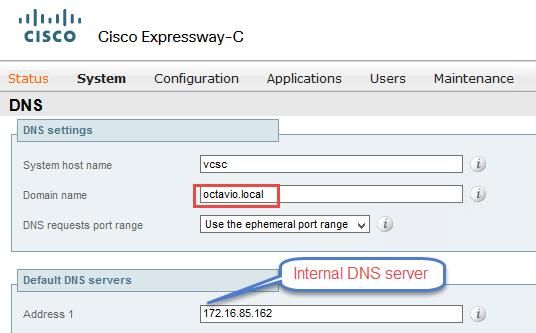
الخطوة 2. يجب تمكين MRA على كل من Expressway C و E كما هو موضح في الصورة.

الخطوة 3. قم بإنشاء منطقة عبور إتصالات موحدة بين Expressway-C و E كما هو موضح في الصورة.
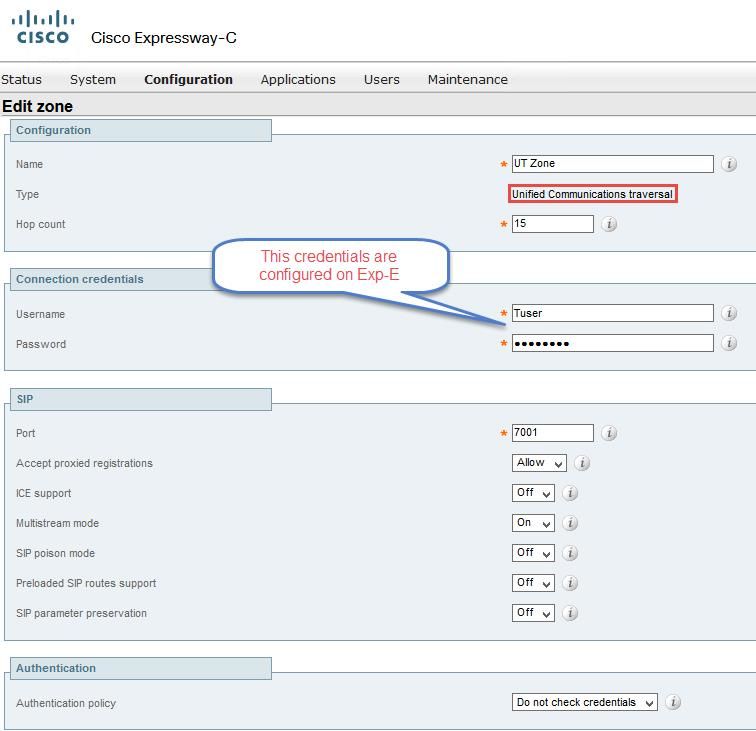
التكوين على Expressway-C
الخطوة 1. قم بتكوين المجال الداخلي والخارجي على Expressway-C كما هو موضح في الصورة.
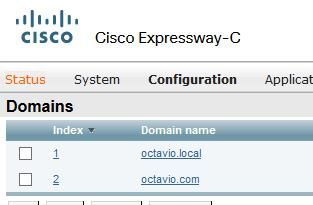
الخطوة 2. قم بتمكين تكوين إجتماع Cisco. انتقل إلى التكوين > الاتصالات الموحدة > خادم الاجتماعات من Cisco. قم بتكوين عنوان URL الخاص ب WebBridge الخارجي في حقل URI لعميل حساب Guest كما هو موضح في الصورة.
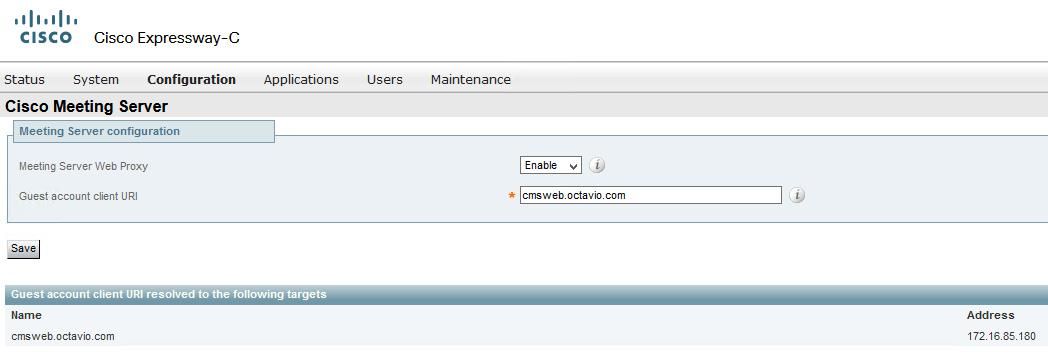
ملاحظة: يجب أن يقوم DNS الداخلي بحل عنوان URL الخارجي لجسر الويب (cmsweb.octavio.com) إلى عنوان IP الداخلي ل CMS WebBridge. في هذه الحالة، يكون IP 172.16.85.180.
يجب أن تصبح أنفاق طبقة الأمان (SSH) على Expressway-C نشطة بعد بضع ثوان كما هو موضح في الصورة.

ملاحظة: يجب أن يحتوي الخادم على شهادة خادم وشهادة مرجع مصدق.
تكوين على Expressway-E
الخطوة 1. يجب أن يكون ل Expressway-E ترخيص TURN كما هو موضح في الصورة.
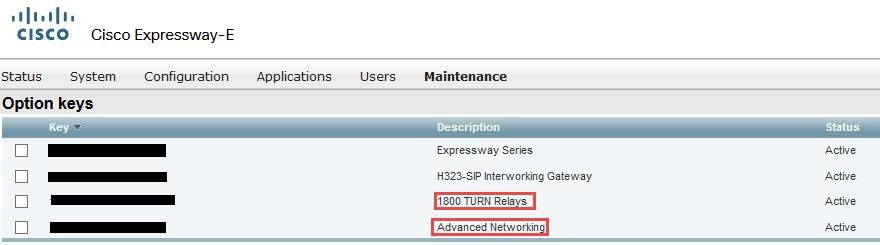
الخطوة 2. يجب تكوين Expressway-E باستخدام المجال الخارجي كما هو موضح في الصورة.
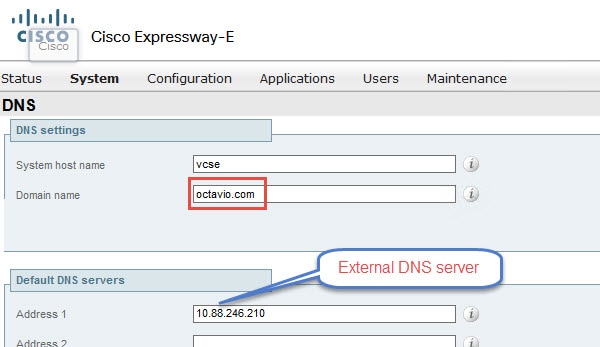
الخطوة 3. قم بإنشاء مستخدمين لخادم TURN ولمنطقة إجتياز الاتصالات الموحدة كما هو موضح في الصورة.
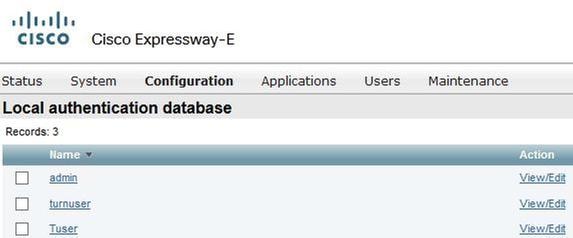
الخطوة 4. قم بإنشاء منطقة عبور إتصالات موحدة كما هو موضح في الصورة.
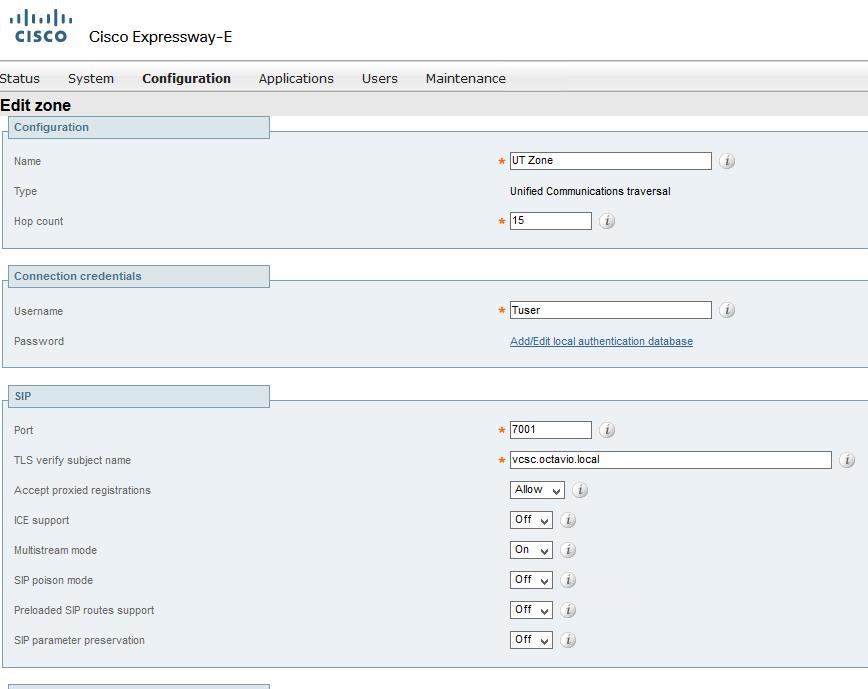
الخطوة 5. قم بتكوين خادم TURN. انتقل إلى التكوين > Traversal > Turn كما هو موضح في الصورة.
ملاحظة: يجب أن يكون طلب TURN هو المنفذ 3478 لأنه المنفذ الذي يطلب فيه عميل الويب اتصال TURN.
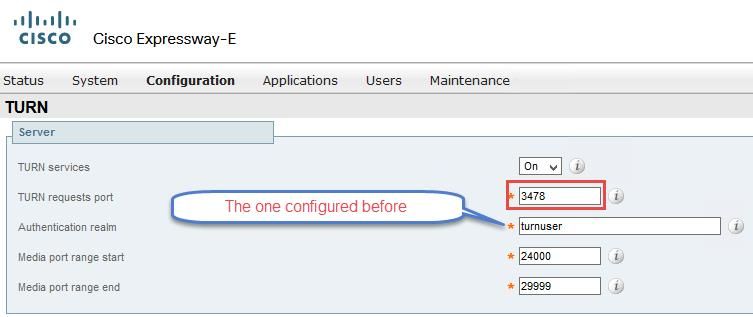
بمجرد ظهور "التفعيل"، تظهر الحالة نشط كما هو موضح في الصورة.
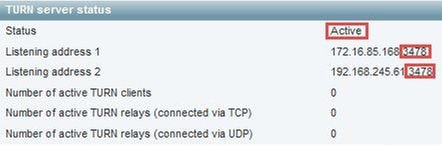
الخطوة 6. انتقل إلى النظام > الإدارة. يتطلب عميل WebRTC الوصول إلى المنفذ 443، ولهذا السبب يجب تغيير منفذ الإدارة الخاص ب Expressway-E إلى منفذ مختلف، في هذه الحالة على سبيل المثال، يتم تغييره إلى 445 كما هو موضح في الصورة.
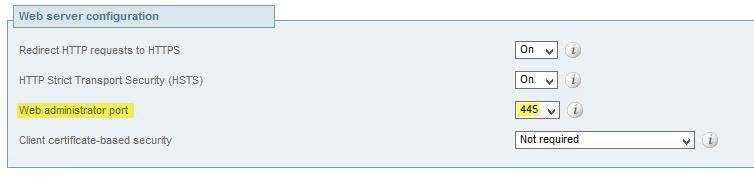
الخطوة 7. إنشاء الشهادة ل Expressway-E: يجب إضافة عنوان URL الخاص ب WebBridge كشبكة منطقة تخزين (SAN) على شهادة الخادم كما هو موضح في الصورة.

التحقق من الصحة
استخدم هذا القسم لتأكيد عمل التكوين بشكل صحيح.
الخطوة 1. حدد مستعرض ويب مدعوم وأدخل عنوان URL الخاص ب WebBridge الخارجي، يجب أن ترى الشاشة التالية كما هو موضح في الصورة.
ملاحظة: يمكنك العثور على قائمة بالمستعرضات والإصدارات المدعومة على الارتباط: https://kb.acano.com/content/2/4/en/what-versions-of-browsers-do-we-support-for-webrtc.html?highlight=html%5C-5%20compliant%20browsers#content
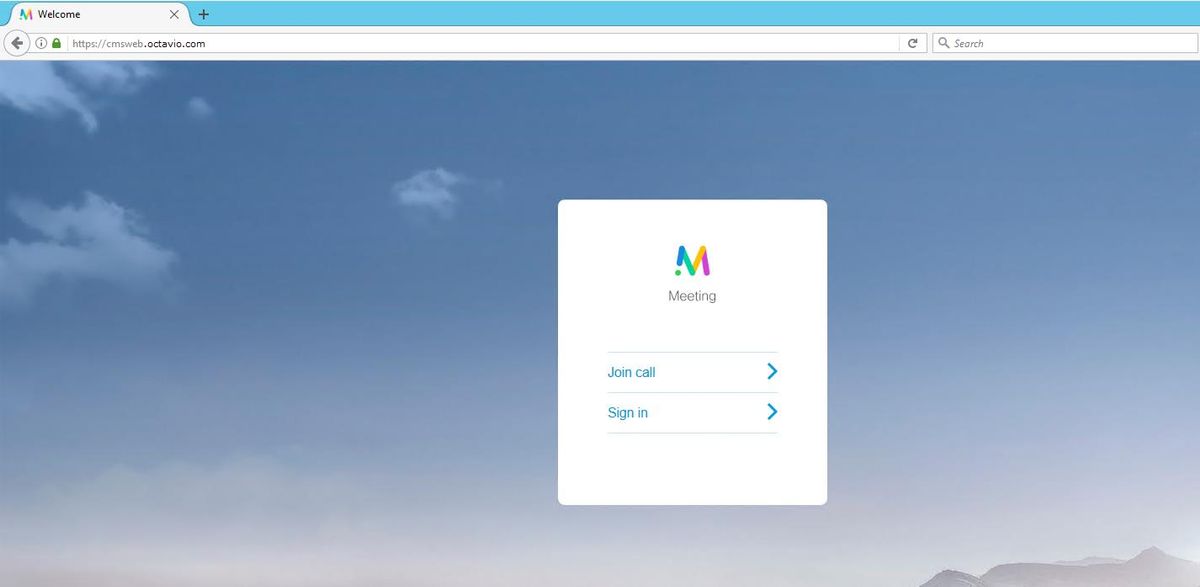
الخطوة 2. حدد وصل المكالمة وأدخل معرف المساحة الذي تم تكوينه مسبقا كما هو موضح في الصورة.
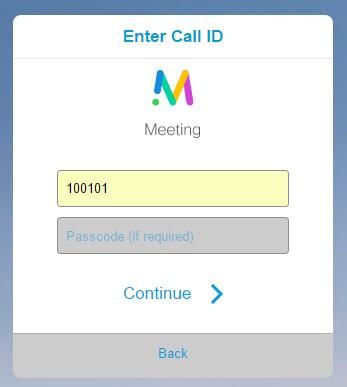
الخطوة 3. انقر فوق متابعة وأدخل اسمك، عند هذه النقطة يجب أن ترى اسم المساحة التي تريد الانضمام إليها، وفي هذه الحالة يكون اسم المساحة هو Proxy WebRTC. انقر فوق وصل المكالمات كما هو موضح في الصورة.
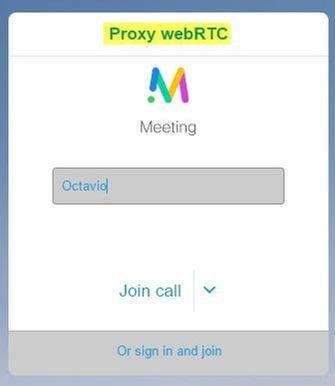
الخطوة 4. قم بالانضمام إلى جهاز آخر ويجب أن ترى كلا الجهازين متصلين في المؤتمر كما هو موضح في الصورة.
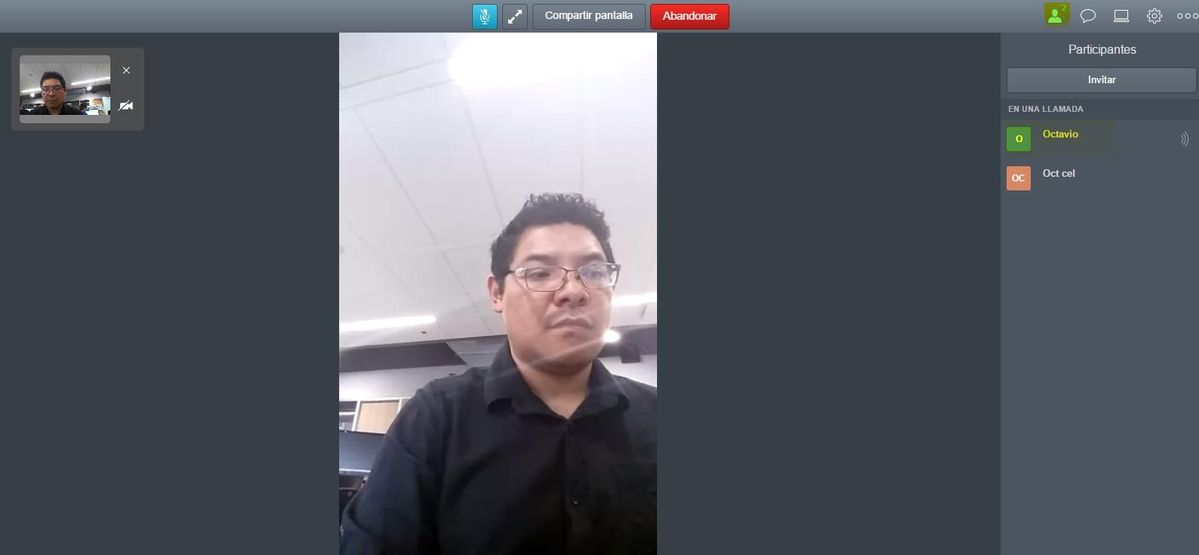
استكشاف الأخطاء وإصلاحها
يوفر هذا القسم معلومات يمكنك استخدامها لاستكشاف أخطاء التكوين وإصلاحها.
لم يتم عرض زر الاتصال
لا يتم عرض زر الاتصال الوصل عند فتح صفحة WebBridge وتشاهد الخطأ الموضح في الصورة الثانية عند قيامك بإدخال صفحة ويب CMS كما هو موضح في الصورة.
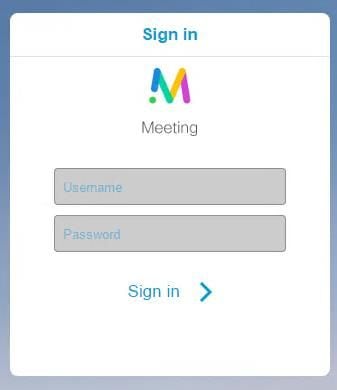

تحدث المشكلة عندما لا يتصل WebBridge بشكل صحيح بجسر الاتصال.
الحل
- تحقق من تكوين عنوان URL الخاص ب WebBridge بشكل صحيح على صفحة الويب الخاصة بمسؤول CMS. انتقل إلى التكوين > عام لهذا الغرض.
- يجب أن يثق WebBridge و callBridge ببعضهما البعض، تحقق من إضافة حزمة الثقة إلى تكوين WebBridge كما هو موضح في الصور:
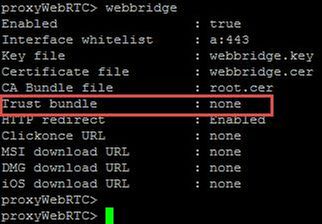
ملاحظة: حزمة الثقة هي شهادة جسر الاتصال.
تظهر صفحة WebRTC 'طلب غير صحيح'
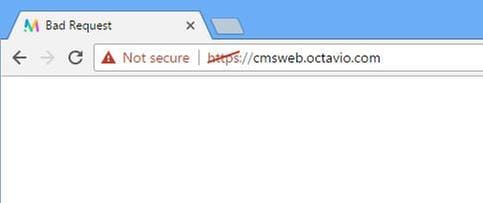
الحل
- تحقق من تكوين URI لعميل حساب الضيف الصحيح على Expressway-C. انتقل إلى تكوين > اتصال موحد > Cisco Meeting Server لهذا الغرض.
إذا تم تكوين عنوان URL الداخلي في عنوان URL عميل حساب Guest، سيقوم Expressway-C بحله نظرا لوجود سجل تم إنشاؤه على خادم DNS، ولكن قد يتسبب ذلك في ظهور رسالة الخطأ "طلب سيئ" في مستعرض الويب. في هذه الحالة، يتم تكوين عنوان URL الداخلي لإظهار الخطأ كما هو موضح في الصورة.
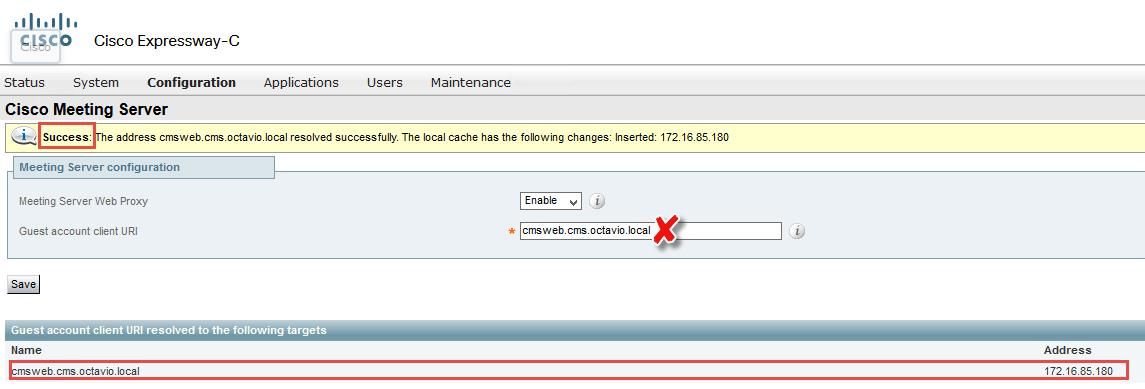
يعرض عميل WebRTC اتصالا غير آمن
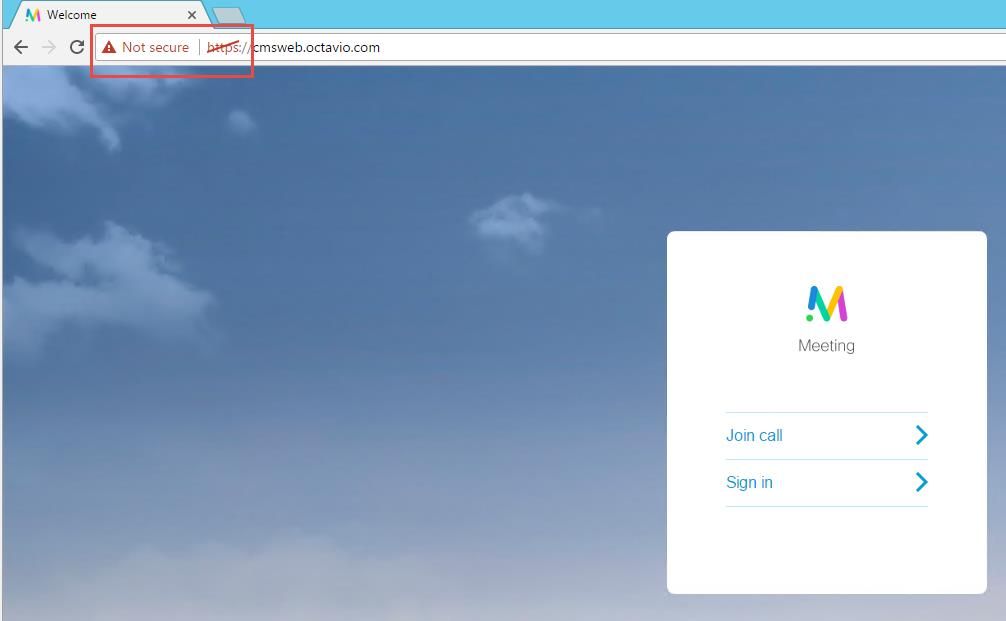
الحل
- الشهادة موقعة ذاتيا مما يؤدي إلى عدم ثقة الخادم بالمصدر. قم بتغيير الشهادة الموجودة على Expressway-E إلى مرجع مصدق تابع لجهة خارجية مدعوم.
- تحقق من إضافة عنوان URL الخاص ب WebBridge الخارجي كشبكة منطقة تخزين (SAN) على شهادة خادم Expressway-E كما هو موضح في الصورة.
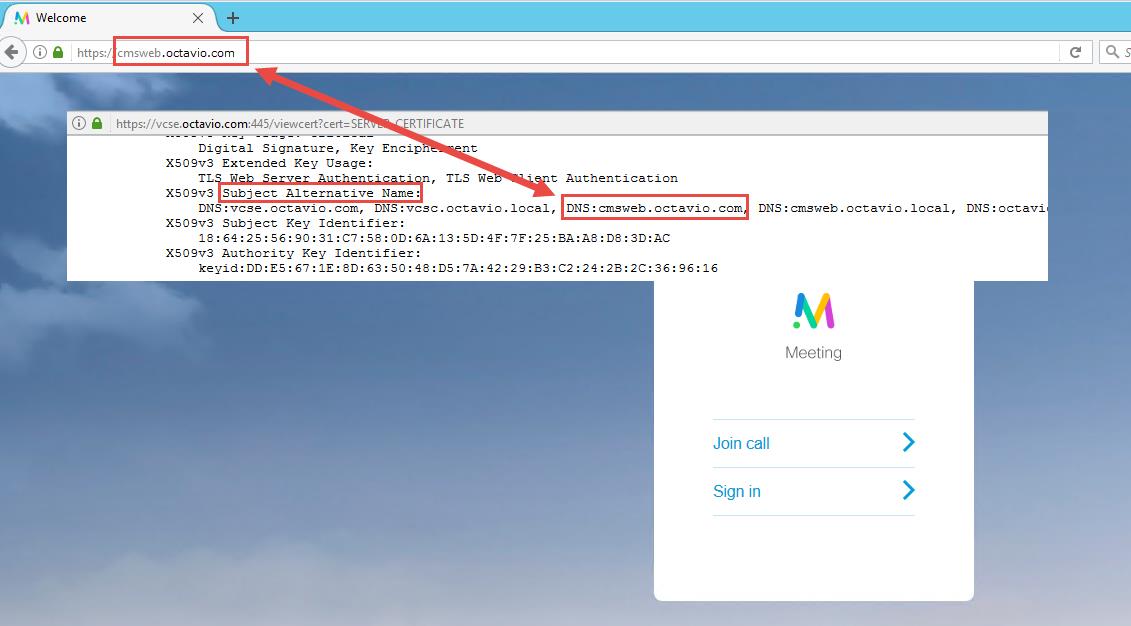
يتصل عميل WebRTC ولكنه لا يتصل أبدا ثم انتهت المهلة وانقطع الاتصال
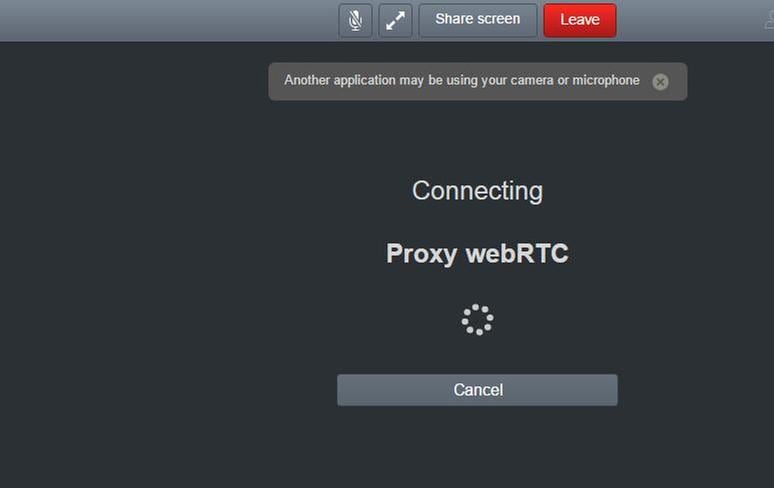
تم تكوين اسم مستخدم أو كلمة مرور خادم TURN بشكل غير صحيح إما على expressway-E أو في CMS عبر API. تحتوي السجلات على الأخطاء المعروضة في الصورة.
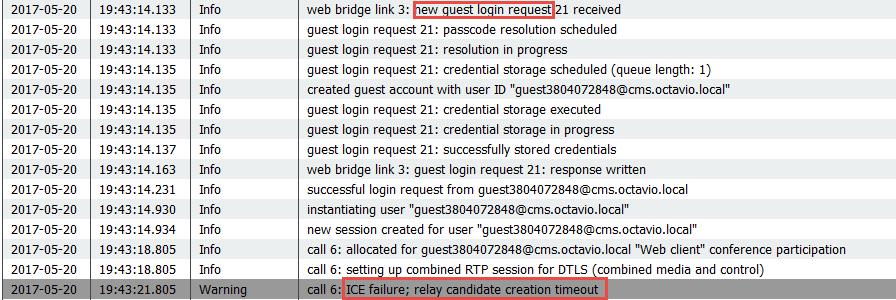
يمكن تأكيد الخطأ مع التقاط الحزمة أيضا. قم بتشغيل Wireshark على الكمبيوتر الشخصي الذي يعمل عليه عميل WebRTC. بمجرد التقاط الحزمة، قم بتصفية الحزم حسب STUN. يجب أن ترى الأخطاء المعروضة في الصورة.

يرسل الكمبيوتر طلب توزيع وأجوبة عنوان NAT ExpressWay مع رسالة "فشل التحقق من التكامل".
الحل
لإصلاح الخطأ، راجع اسم المستخدم وكلمة المرور. يجب تكوينها بشكل صحيح على معلمات خادم TURN كما هو موضح في الصور.
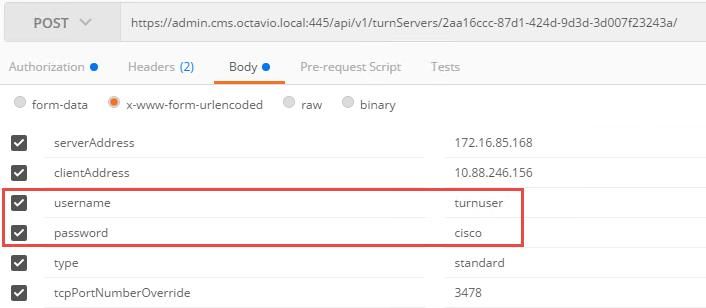
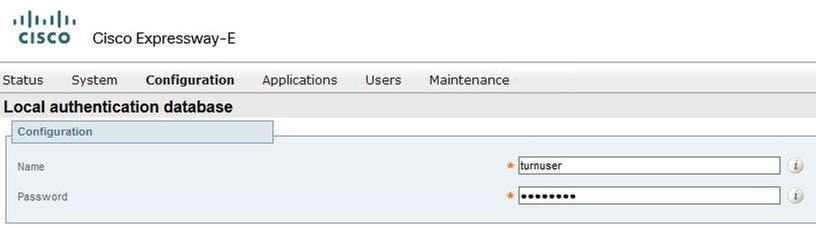
تمت المساهمة بواسطة مهندسو Cisco
- Octavio Miralrioمهندس TAC من Cisco
اتصل بنا
- فتح حالة دعم

- (تتطلب عقد خدمة Cisco)
 التعليقات
التعليقات